Hatten Sie jemals den Fehlercode: 101102 beim Betrachten von Online-Videos in Chrome? Machen Sie sich keine Sorgen, wenn Sie diesen Fehler gesehen haben - wir sind hier, um zu helfen. In diesem Artikel wird untersucht, warum der Fehlercode 101102 in Ihrem Browser auftauchen kann. Außerdem geben wir Ihnen leicht nachvollziehbare Schritte an die Hand, um das Problem zu beheben, so dass Sie weiterhin Videos ohne Unterbrechungen ansehen können. Sind Sie bereit, die Sache zu klären? Lassen Sie uns loslegen!
In diesem Artikel
-
- Methode 1: Sehen Sie sich die Probleme mit der Internetverbindung an
- Methode 2: Aktualisieren Sie Chrome auf die neueste Version
- Methode 3: Löschen Sie den Cache und die Cookies Ihres Webbrowsers
- Methode 4: Deaktivieren Sie die Hardware-Beschleunigung
- Methode 5: Chrome-Erweiterungen entfernen
- Methode 6: Erwägen Sie die Verwendung eines anderen Webbrowsers
- Methode 7: Kontaktieren Sie den Internet Service Provider (ISP) oder den Administrator der Webseite
Überblick über den Fehlercode: 101102
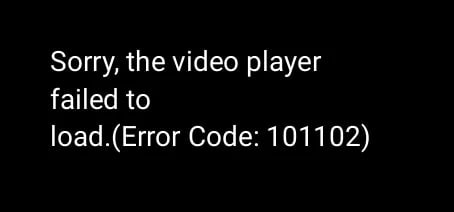
Der Fehlercode 101102 ist eine Störung beim Online-Video-Streaming, die oft von der Meldung "Entschuldigung, der Videoplayer konnte nicht geladen werden" begleitet wird. Diese Unterbrechung ist auf Probleme zurückzuführen, die den Videoplayer daran hindern, den angeforderten Inhalt zu starten oder abzuspielen.
Es gibt verschiedene Gründe, warum Sie den Fehlercode 101102 sehen können:
a: Software-bezogene Fragen:
- Kompatibilitätsprobleme mit Betriebssystemen.
- Konflikte mit anderen Anwendungen.
- Vorhandensein von beschädigten Dateien oder fehlerhaften Installationen.
b: Hardware-Probleme:
- Fehlfunktionen von Hardwarekomponenten.
- Konflikte mit Gerätetreibern.
c: Netzwerkbezogene Fragen:
- Konnektivitätsprobleme, die den reibungslosen Datenfluss beeinträchtigen.
- Störungen durch Firewall- und Sicherheitssoftware.
Dieser Fehlercode 101102 kann die Systemleistung erheblich beeinträchtigen, indem er die Videowiedergabe verlangsamt. Die Auswirkungen reichen von unterbrochenen Seherlebnissen bis hin zu möglichen Konflikten zwischen Software- und Hardwarekomponenten. Das Verständnis und die Behebung dieser Ursachen sind entscheidend für die Wiederherstellung einer optimalen Systemfunktionalität.
Wie man den Fehlercode 101102 in Chrome behebt
Da Sie nun wissen, dass der Fehlercode 101102 mit Netzwerk- und Browserproblemen zusammenhängt, lassen Sie uns herausfinden, wie Sie ihn in Chrome beheben können. Wir haben 7 spezielle Methoden, um das Problem zu lösen.
Methode 1: Sehen Sie sich die Probleme mit der Internetverbindung an
Vergewissern Sie sich vor allem, dass Ihre Internetverbindung gut ist. Manchmal tritt der Fehlercode 101102 aufgrund von Netzwerkproblemen auf.
Sie können wie folgt vorgehen, um den Status Ihrer Internetverbindung zu überprüfen:
- Überprüfen Sie Ihr WLAN oder verwenden Sie ein Ethernet-Kabel, um eine stabile Verbindung sicherzustellen.
- Bleiben Sie in der Nähe Ihres Routers oder wechseln Sie zum Hauptmodem, um ein stärkeres Signal zu erhalten, wenn Sie mit WLAN arbeiten.
- Wenn Sie Ethernet verwenden, vergewissern Sie sich, dass das Kabel richtig eingesteckt ist.
- Testen Sie Ihr Netzwerk, indem Sie andere Webseiten besuchen oder von verschiedenen Plattformen streamen. Es könnte ein Netzwerkproblem vorliegen, wenn auf verschiedenen Webseiten alles langsam erscheint oder stehen bleibt. Versuchen Sie in diesem Fall, Ihr Modem zurückzusetzen, nach Updates zu suchen oder Ihren Internetanbieter um Hilfe zu bitten.
Methode 2: Aktualisieren Sie Chrome auf die neueste Version
Wenn Ihr Chrome alt ist, funktioniert es möglicherweise nicht gut mit den neuesten Videoformaten. Dieser Grund kann den Fehlercode 101102 verursachen. Verwenden Sie immer die neueste Chrome-Version, um dies zu vermeiden und sicherzustellen, dass Ihre Videos ohne Probleme abgespielt werden.
Folgen Sie diesen Schritten, um Chrome zu aktualisieren:
Schritt 1: Öffnen Sie Google Chrome und klicken Sie auf die drei Punkte in der oberen rechten Ecke. Gehen Sie auf Hilfe und wählen Sie "Über Google Chrome".
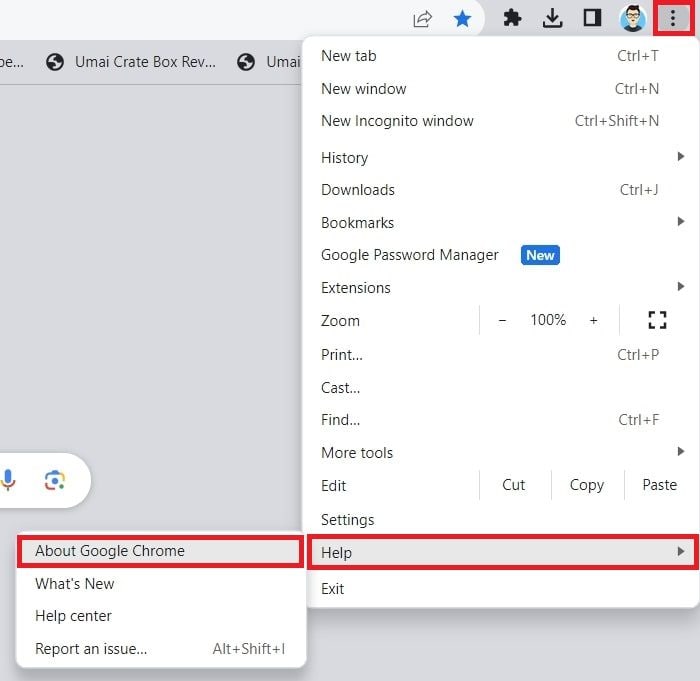
Schritt 2: Google Chrome sucht nach der neuesten Version und aktualisiert sich selbst, wenn eine solche verfügbar ist.
Schritt 3: Klicken Sie auf die Schaltfläche "Neu starten", um Chrome neu zu starten und zu sehen, ob Ihre Online-Videos reibungslos abgespielt werden.
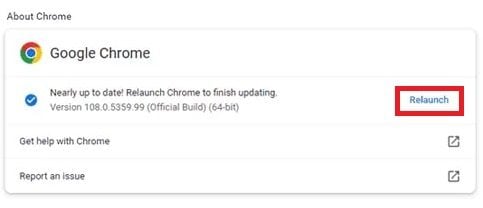
Methode 3: Löschen Sie den Cache und die Cookies Ihres Webbrowsers
Google Chrome speichert Dateien und Cookies, um Webseiten zu beschleunigen und Ihre Einstellungen zu speichern. Manchmal werden diese Dateien jedoch beschädigt und verursachen Probleme wie den Fehlercode 101102 bei der Wiedergabe von Videos. Um den Fehlercode 101102 zu beheben, folgen Sie diesen Schritten, um Ihre zwischengespeicherten Dateien und Cookies in Chrome zu löschen.
Schritt 1: Öffnen Sie die drei Punkte in der oberen rechten Ecke von Chrome, um die Option "Weitere Tools" zu öffnen.
Schritt 2: Klicken Sie auf "Browsing-Daten löschen".
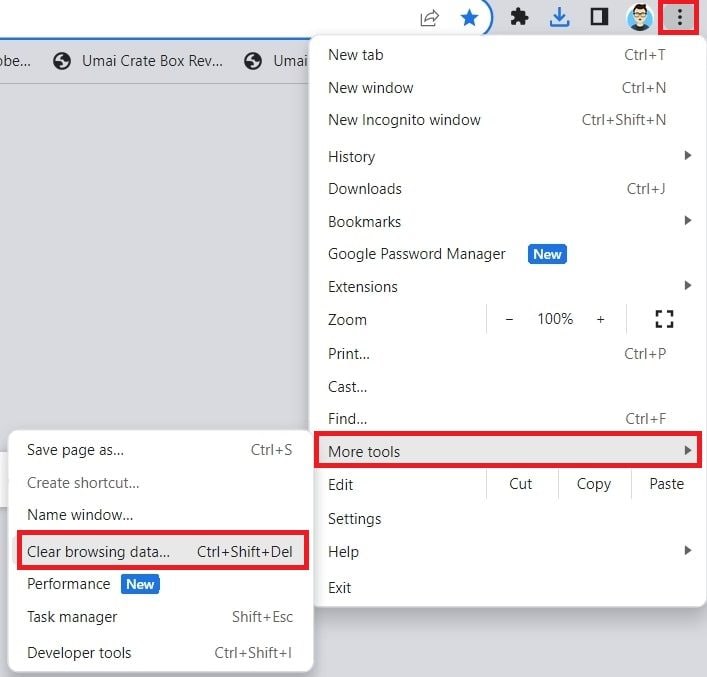
Schritt 3: Wählen Sie einen Zeitraum für die Löschung des Caches.
Schritt 4: Markieren Sie das Kästchen für zwischengespeicherte Bilder und Dateien und klicken Sie dann auf Daten löschen.
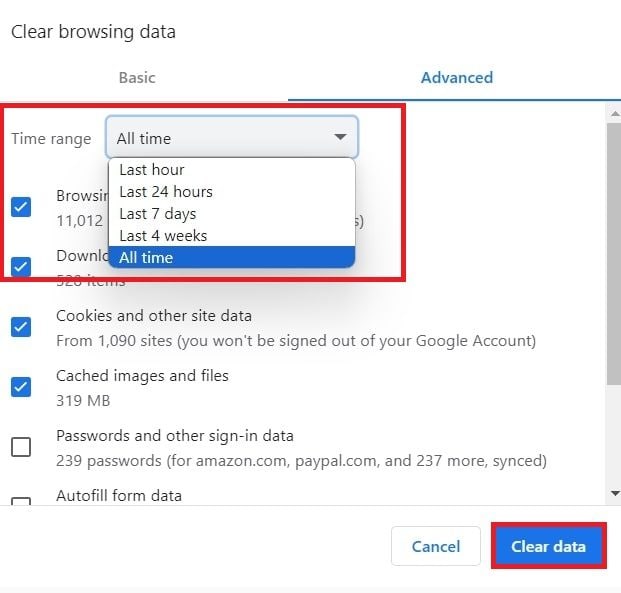
Es ist eine gute Idee, Ihren Chrome-Cache gelegentlich zu leeren. Dies kann helfen, Chrome-Fehler zu beheben, wie z.B. den Fehlercode 101102.
Methode 4: Deaktivieren Sie die Hardware-Beschleunigung
Die Hardware-Beschleunigung in Chrome kann die Wiedergabe von Videos verbessern, verursacht aber bei einigen Benutzern Einfrier- und Absturzprobleme. Um den Fehlercode 101102 zu beheben, versuchen Sie, die Hardware-Beschleunigung in Chrome zu deaktivieren.
Und so geht's:
Schritt 1: Tippen Sie auf die drei Punkte in der oberen rechten Ecke von Chrome. Wählen Sie Einstellungen.

Schritt 2: Wählen Sie in der linken Leiste die System Option.
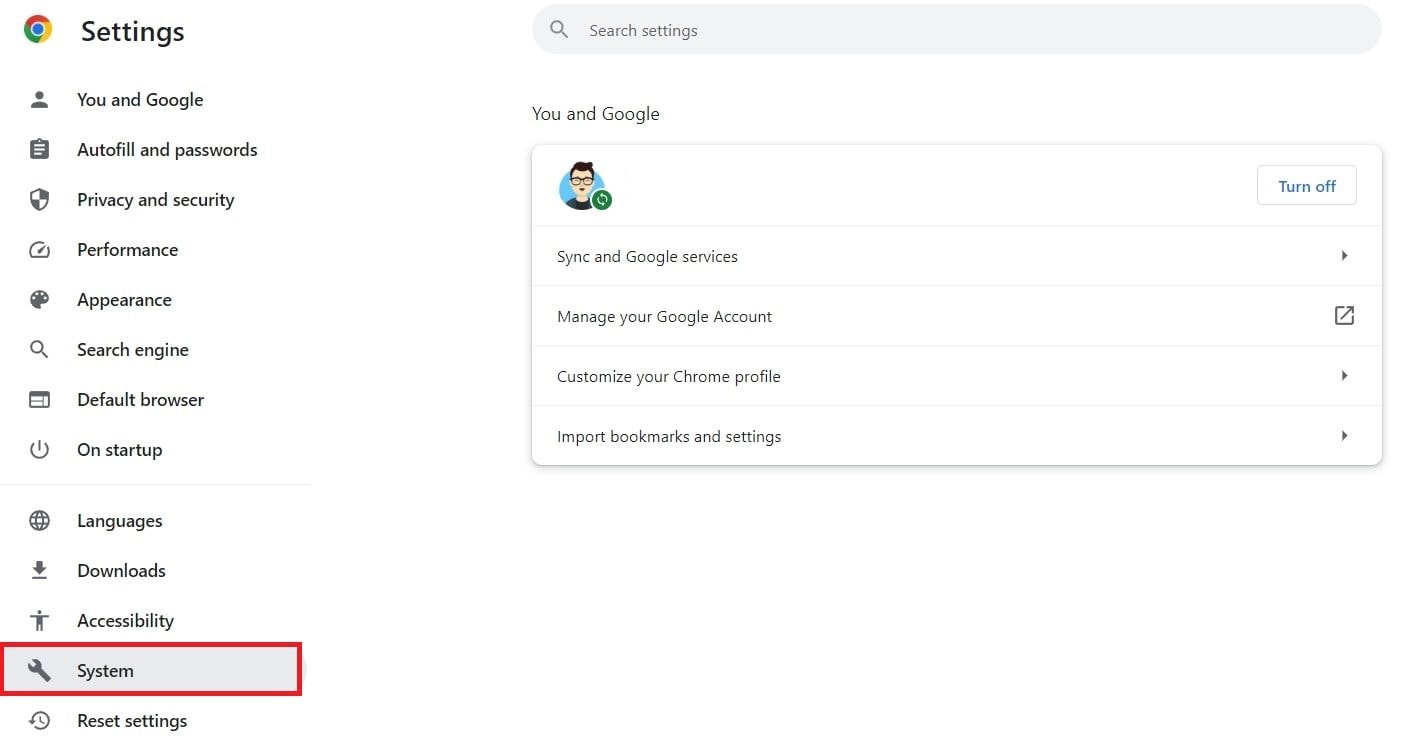
Schritt 3: Suchen Sie "Hardware-Beschleunigung verwenden, wenn verfügbar" und deaktivieren Sie es.
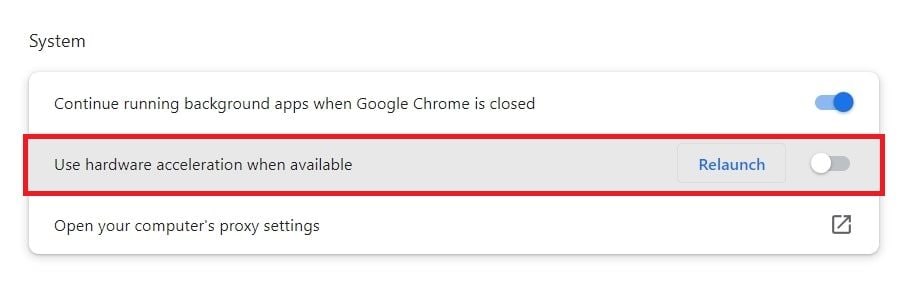
Schritt 4: Starten Sie Chrome neu und prüfen Sie, ob der Fehlercode 101102 immer noch angezeigt wird, wenn Sie Videos auf Webseiten abspielen.
Methode 5: Chrome-Erweiterungen entfernen
Erweiterungen von Drittanbietern, die zu Chrome hinzugefügt werden, können manchmal zu Problemen beim Laden von Webseiten führen. Wenn Sie bestimmte Erweiterungen, wie z.B. Werbeblocker, verwenden, könnten diese Videoprobleme verursachen und den Fehlercode 101102 anzeigen.
Hier erfahren Sie, wie Sie den Fehlercode 101102 in Chrome beheben können, indem Sie diese Erweiterungen vorübergehend deaktivieren:
Schritt 1: Gehen Sie im Chrome-Menü auf die Option der Erweiterungen. Schließlich sehen Sie eine Liste der Erweiterungen, die Sie installiert haben.
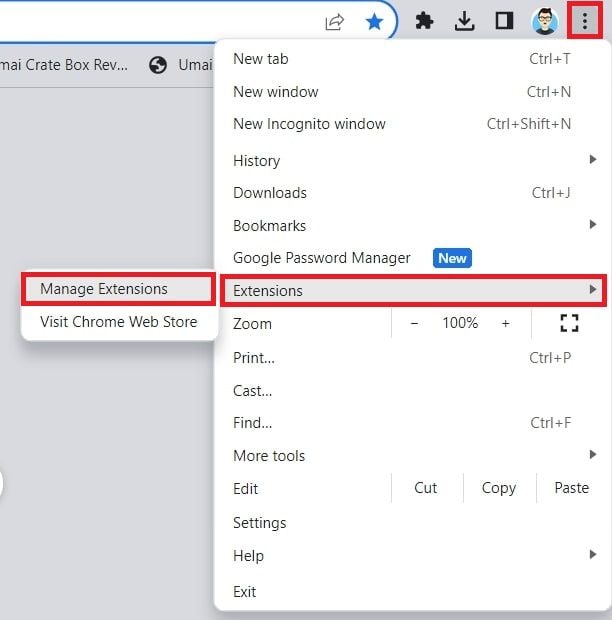
Schritt 2: Deaktivieren Sie die ausgewählten Erweiterungen oder klicken Sie auf die "Entfernen" Schaltfläche.
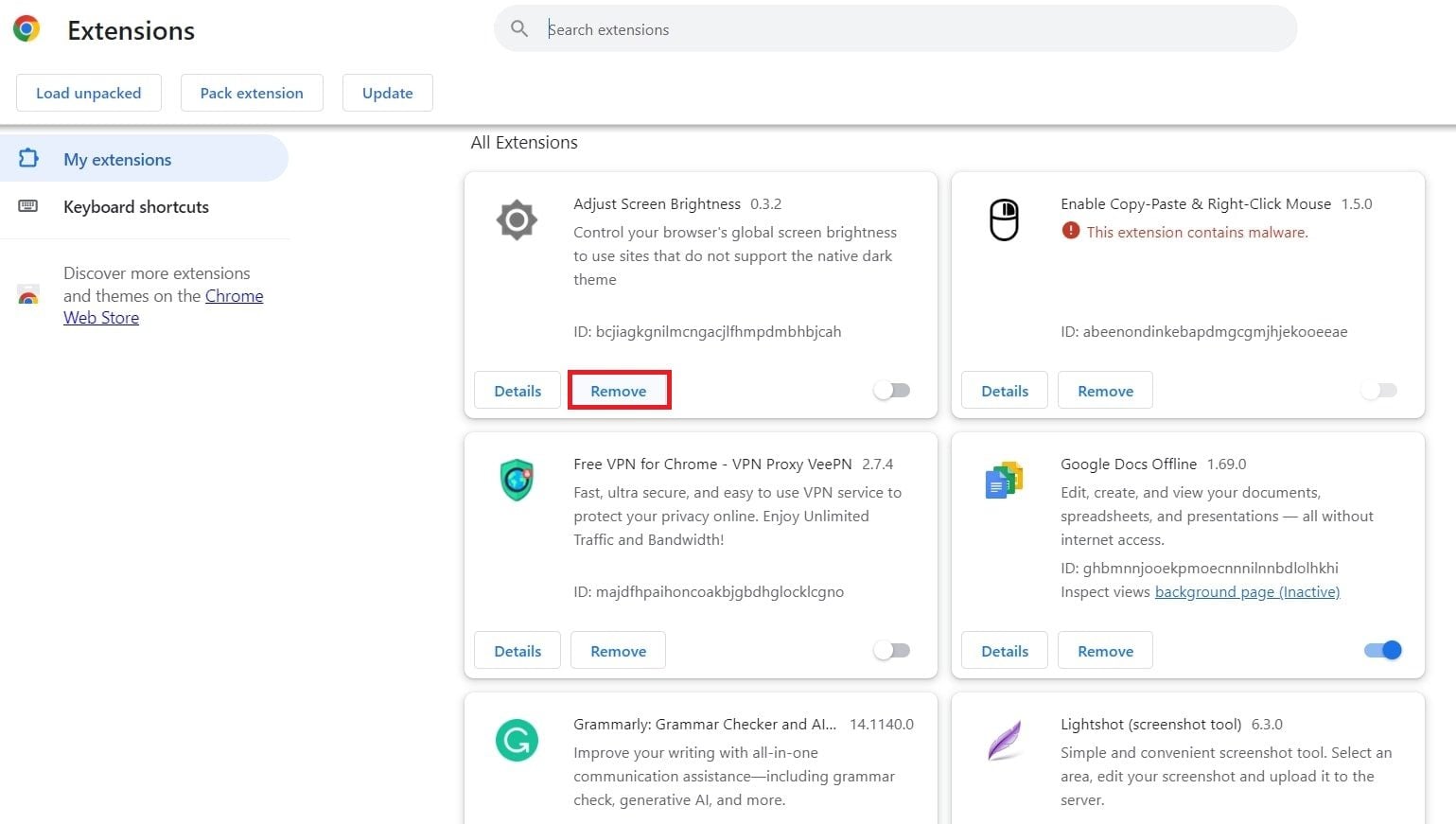
Prüfen Sie nach dem Deaktivieren einer Erweiterung, ob der Fehlercode 101102 beim Betrachten von Videos auf der Webseite immer noch erscheint. Wiederholen Sie diese Schritte für jede Erweiterung, bis Sie herausgefunden haben, welche den Videofehler verursacht.
Methode 6: Erwägen Sie die Verwendung eines anderen Webbrowsers
Wenn der Fehler weiterhin besteht, sollten Sie als nächstes verschiedene Browser ausprobieren. Gute Optionen sind Mozilla Firefox, Microsoft Edge und Internet Explorer. Erwägen Sie die Verwendung einer anderen Browser-App, wenn Sie ein mobiles Gerät benutzen. Für Desktop-Benutzer besteht der nächste Schritt darin, Ihren Browser neu zu installieren.
Methode 7: Kontaktieren Sie den Internet Service Provider (ISP) oder den Administrator der Webseite
Wenn die oben genannten Lösungen den Fehlercode 101102 in Chrome nicht beheben, wenden Sie sich an Ihren Internet Service Provider (ISP).
Bevor Sie sich jedoch an sie wenden, sollten Sie sich vergewissern, dass der Fehler mit Ihrer Webseite oder Ihrem ISP zusammenhängt. Vergewissern Sie sich auch, dass Sie die neueste Version der Webseite oder der ISP-Software haben. Rufen Sie Ihren Hosting-Provider oder Systemadministrator an, wenn Sie ihn nicht erreichen können.
Bonus-Tipp: Wie man beschädigte Videodateien aufgrund eines Fehlercodes repariert
Zusätzlich zu den bereits erwähnten Tipps kann ein zuverlässiges Video-Reparatur-Tool helfen, diesen Fehler zu beheben. Wondershare Repairit, eine Videoreparaturlösung, verfügt über Funktionen zum Reparieren beschädigter oder fehlerhafter Videodateien. Das Tool sorgt für eine reibungslose Wiedergabe aller Videos. Die benutzerfreundliche Oberfläche und die leistungsstarken Funktionen machen Repairit zu einem wertvollen Tool für die Behebung von Problemen im Zusammenhang mit Videos. Unabhängig davon, ob der Fehlercode 101102 oder andere Probleme das Problem verursachen, bietet Wondershare Repairit eine effektive Lösung, um Ihre Videodateien in optimalem Zustand zu erhalten.
Hier ist eine effektive Möglichkeit, sie zu verwenden:
Schritt 1 Beschädigte Videos hinzufügen
Laden Sie Wondershare Repairit herunter und installieren Sie es. Legen Sie dann Ihre beschädigten Videos in die Software ein. Sie können dies auf zwei Arten tun. Klicken Sie entweder in der Mitte des Bildschirms auf "Video hinzufügen und mit der Reparatur beginnen" oder drücken Sie auf die Schaltfläche "+Hinzufügen".
Dieses Video-Reparatur-Tool funktioniert mit Formaten wie MOV, MP4, M4V, M2TS, MKV, MTS, 3GP, AVI, FLV und mehr. Es kann sogar verschiedene Videoformate auf einmal reparieren.

Schritt 2 Reparieren beschädigter Videos
Sobald Sie die Videos hinzugefügt haben, zeigt die Oberfläche Details zu jedem einzelnen an. Es enthält den Bildnamen, den Pfad, die Größe, die Beobachtungszeit, die Auflösung und die Filmausrüstung.
Klicken Sie auf die Reparieren Schaltfläche, um mit der Reparatur der Videos zu beginnen.

Nach der Reparatur werden Sie in einem Fenster aufgefordert, die reparierten Videos zu speichern und in der Vorschau anzuzeigen. Klicken Sie einfach auf OK, um die reparierten Videos zu behalten.

Schritt 3 Vorschau und Speichern der korrigierten Videos
Klicken Sie auf die Vorschau Schaltfläche, um die reparierten Videos zu sehen. Sehen Sie sich die Videoinhalte an, um sicherzustellen, dass sie echt sind, bevor Sie sie speichern.

Wenn die reparierten Videos gut aussehen, klicken Sie auf Speichern, um einen Ort zum Speichern auszuwählen. Denken Sie nur daran, sie nicht dort zu speichern, wo Sie die Originaldateien verloren haben.

Warten Sie ein paar Sekunden, bis die reparierten Videos gespeichert sind.

Fazit
Der Fehlercode 101102 kann dazu führen, dass Sie Ihr Video in Chrome nicht mehr ansehen können. Dies liegt in der Regel an Internet- oder Chrome-Problemen, die das Laden und Abspielen beeinträchtigen.
Wir haben 7 Lösungen zur Behebung dieses Fehlers in Chrome angegeben, die sich auf die Reparatur der Dateien und Einstellungen von Chrome konzentrieren. Wenn Sie ähnliche Probleme bei der Wiedergabe von Videodateien haben, empfehlen wir Ihnen, Wondershare Repairit zu verwenden, um die Videos zu reparieren und reibungslos auf jedem Player abzuspielen. Probieren Sie es aus und genießen Sie ein ununterbrochenes Seherlebnis.
FAQ
-
Betrifft der Fehlercode 101102 nur das Online-Video-Streaming?
Ja, der Fehlercode 101102 steht in erster Linie im Zusammenhang mit Unterbrechungen bei der Online-Videowiedergabe. -
Gibt es eine Möglichkeit zu verhindern, dass der Fehlercode 101102 erneut auftritt?
Ja. Die Verwendung eines aktuellen Browsers, das regelmäßige Löschen von Cache und Cookies sowie das Review und die Verwaltung von Browser-Erweiterungen können helfen, den Fehler zu vermeiden. -
Können beschädigte Videodateien den Fehlercode 101102 verursachen?
Auch wenn es sich nicht um eine direkte Ursache handelt, können beschädigte oder fehlerhafte Videodateien zu Wiedergabeproblemen beitragen. Die Verwendung eines Videoreparatur-Tools, wie z.B. Wondershare Repairit, kann helfen, dateibezogene Probleme zu lösen.

